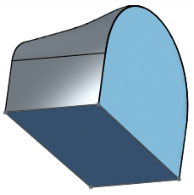Crea corpo racchiuso
Crea corpo racchiuso
![]()
![]()
![]()
Crea una parte selezionando tutti i bordi che circondano uno spazio vuoto per formare un solido. Utilizza qualsiasi insieme di superfici e solidi (inclusi piani e facce) che si intersecano tra loro o si connettono in corrispondenza di un contorno per creare un volume. Crea una nuova parte o modificane una esistente aggiungendo, rimuovendo o intersecando parti.
Crea corpo racchiuso crea una parte racchiudendo un volume con facce, piani, superfici o parti come bordi.
Le entità selezionate devono intersecarsi o connettersi in corrispondenza di un bordo per formare un volume solido.
Avvia una nuova funzione di corpo racchiuso.
Seleziona le entità da racchiudere nell'area grafica.
Seleziona Mantieni strumenti per preservare le superfici e le parti utilizzate per la funzione di creazione corpo racchiuso. Se l'opzione non è selezionata, gli strumenti e le parti sono eliminati.
La funzione corpo racchiuso include opzioni booleane per personalizzare ulteriormente il risultato.
L'opzione Nuovo crea una nuova parte.
L'opzione Aggiungi aggiunge il volume racchiuso alle parti esistenti specificate nell'ambito unione.
L'opzione Rimuovi sottrae il volume racchiuso dalle parti esistenti.
L'opzione Interseca preserva il volume di intersezione tra il volume racchiuso e le parti esistenti.
- Fai clic su
 .
. 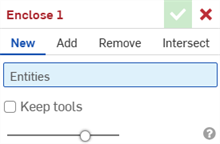
- Seleziona un tipo di operazione Risultato:
- Nuovo - Crea nuovo materiale che si traduce in una nuova parte.
- Aggiungi - Crea materiale aggiunto al materiale esistente.
- Rimuovi - Togli il materiale da una parte.
- Intersezione - Lascia materiale solo dove esistono intersezioni.
-
Seleziona le entità che circondano il volume da racchiudere. Le entità devono intersecarsi.
Facoltativamente, seleziona Mantieni strumenti per mantenere le entità selezionate al momento della creazione della nuova parte. Se Mantieni strumenti non è selezionato, le parti che possiedono una selezione (non da uno schizzo o da un piano) verranno eliminate.
- Fai clic su
 .
.
Nella prima immagine, le superfici e il piano vengono selezionati come contorni. Nella seconda immagine, le superfici vengono eliminate (senza Mantieni strumenti) e il volume delimitato dal piano e dalle superfici è ora una parte solida.
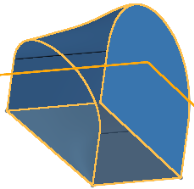
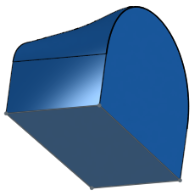
Tipi di operazioni risultanti
L'immagine sopra mostra una parte originale di una scatola con superficie ruotata e 2 piani. I tipi di operazione risultanti sono visualizzati di seguito: Nuova (al centro a sinistra), Aggiungi (al centro a destra), Rimuovi (in basso a sinistra) e Intersezione (in basso a destra). Per Aggiungi, Rimuovi e Interseca, la parte riquadro è utilizzata come Ambito unione.
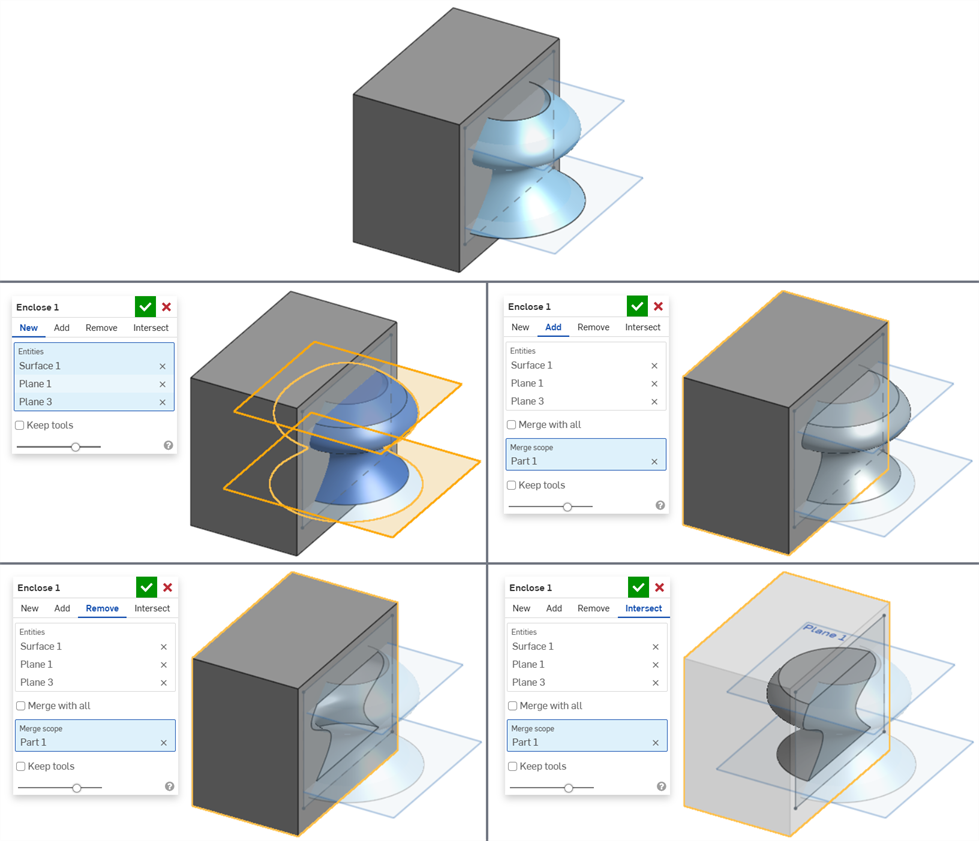
Mantieni strumenti
Quando è selezionato Mantieni strumenti, le superfici rimangono e il volume è una parte solida.
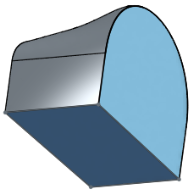
Elenca la raccolta di strumenti per le funzioni di superficie. Questo elenco non è esauriente. Per modellare le superfici è possibile utilizzare strumenti funzione aggiuntivi. Per ulteriori informazioni, vedie Superfici.
-
 Ispessimento: aggiunge profondità a una superficie. Crea una nuova parte o modificane una esistente dando spessore a una superficie e convertendola in solido, aggiungendo o rimuovendo materiale da una parte o superficie esistente o intersecando parti lungo il suo percorso.
Ispessimento: aggiunge profondità a una superficie. Crea una nuova parte o modificane una esistente dando spessore a una superficie e convertendola in solido, aggiungendo o rimuovendo materiale da una parte o superficie esistente o intersecando parti lungo il suo percorso. -
 Crea corpo racchiuso: crea una parte selezionando tutti i bordi che circondano uno spazio vuoto per formare un solido. Usa qualsiasi insieme di superfici e solidi (inclusi piani e facce) che si intersecano tra loro o si connettono in corrispondenza di un limite per creare un volume. Crea una nuova parte o modificane una esistente aggiungendo, rimuovendo o intersecando parti.
Crea corpo racchiuso: crea una parte selezionando tutti i bordi che circondano uno spazio vuoto per formare un solido. Usa qualsiasi insieme di superfici e solidi (inclusi piani e facce) che si intersecano tra loro o si connettono in corrispondenza di un limite per creare un volume. Crea una nuova parte o modificane una esistente aggiungendo, rimuovendo o intersecando parti. -
 Raccordo: arrotonda i bordi interni ed esterni affilati e definiscili come raggio costante standard, conica più stilizzata o variabile selezionando Raccordo bordo. Se necessario, applica un raccordo arrotondato completo per creare una fusione perfetta di una o più facce tra due lati opposti.
Raccordo: arrotonda i bordi interni ed esterni affilati e definiscili come raggio costante standard, conica più stilizzata o variabile selezionando Raccordo bordo. Se necessario, applica un raccordo arrotondato completo per creare una fusione perfetta di una o più facce tra due lati opposti. -
 Miscela faccia: arrotonda le facce interne ed esterne connesse o disconnesse per creare una fusione perfetta tra le facce o stacca la miscela per creare nuove facce, definendo un raggio o una larghezza costante. Definisci ulteriormente la sezione trasversale della miscela (sfera rotante o profilo spazzato), la simmetria, il controllo, il taglio, i vincoli e i limiti.
Miscela faccia: arrotonda le facce interne ed esterne connesse o disconnesse per creare una fusione perfetta tra le facce o stacca la miscela per creare nuove facce, definendo un raggio o una larghezza costante. Definisci ulteriormente la sezione trasversale della miscela (sfera rotante o profilo spazzato), la simmetria, il controllo, il taglio, i vincoli e i limiti. -
 Elimina faccia: rimuove la geometria da una parte. Scegli se risanare le facce circostanti (estendendole fino a quando non si intersecano), chiudere il vuoto o lasciarlo aperto. Questo strumento di modifica diretta è particolarmente utile se non si dispone della cronologia parametrica della parte, come spesso accade con una parte importata.
Elimina faccia: rimuove la geometria da una parte. Scegli se risanare le facce circostanti (estendendole fino a quando non si intersecano), chiudere il vuoto o lasciarlo aperto. Questo strumento di modifica diretta è particolarmente utile se non si dispone della cronologia parametrica della parte, come spesso accade con una parte importata. -
 Sposta faccia: trasla, ruota o sposta una o più facce selezionate. Questo strumento di modifica diretta è particolarmente utile se non si dispone della cronologia parametrica della parte, come spesso accade con una parte importata.
Sposta faccia: trasla, ruota o sposta una o più facce selezionate. Questo strumento di modifica diretta è particolarmente utile se non si dispone della cronologia parametrica della parte, come spesso accade con una parte importata. -
 Sostituisci faccia: taglia una faccia o estendi una faccia su una nuova superficie. Questo strumento di modifica diretta è particolarmente utile se non si dispone della cronologia parametrica della parte, come spesso accade con una parte importata.
Sostituisci faccia: taglia una faccia o estendi una faccia su una nuova superficie. Questo strumento di modifica diretta è particolarmente utile se non si dispone della cronologia parametrica della parte, come spesso accade con una parte importata. -
 Superficie di offset: crea una nuova superficie sottoponendo a offset una faccia, una superficie o una regione dello schizzo esistenti. Imposta la distanza di offset su 0 per creare una copia in loco.
Superficie di offset: crea una nuova superficie sottoponendo a offset una faccia, una superficie o una regione dello schizzo esistenti. Imposta la distanza di offset su 0 per creare una copia in loco. -
 Superficie bordo: crea o aggiunge una superficie specificata dai relativi profili limite.
Superficie bordo: crea o aggiunge una superficie specificata dai relativi profili limite. -
 Riempimento: crea una superficie (o una parte dalle superfici) definendo i limiti e rifinisci la superficie con le condizioni del bordo (invece di richiedere l'uso di superfici di riferimento).
Riempimento: crea una superficie (o una parte dalle superfici) definendo i limiti e rifinisci la superficie con le condizioni del bordo (invece di richiedere l'uso di superfici di riferimento). -
 Sposta bordo: sposta i bordi limite di una superficie per estenderla o accorciarla.
Sposta bordo: sposta i bordi limite di una superficie per estenderla o accorciarla. -
 Superficie rigata: crea una superficie rigata nuova o aggiuntiva da uno o più bordi esistenti di una regione dello schizzo.
Superficie rigata: crea una superficie rigata nuova o aggiuntiva da uno o più bordi esistenti di una regione dello schizzo. -
 Mutua accorciatura: taglia due superfici adiacenti estendendo le intersezioni per completare il taglio.
Mutua accorciatura: taglia due superfici adiacenti estendendo le intersezioni per completare il taglio. -
 Superficie vincolata: crea una superficie da una selezione di punti o dati di mesh entro una tolleranza specificata. Visualizza le deviazioni e ottimizza per prestazioni o fluidità.
Superficie vincolata: crea una superficie da una selezione di punti o dati di mesh entro una tolleranza specificata. Visualizza le deviazioni e ottimizza per prestazioni o fluidità.
Crea una parte selezionando tutti i bordi che circondano uno spazio vuoto per formare un solido. Utilizza qualsiasi insieme di superfici e solidi (inclusi piani e facce) che si intersecano tra loro o si connettono in corrispondenza di un contorno per creare un volume. Crea una nuova parte o modificane una esistente aggiungendo, rimuovendo o intersecando parti.
Passaggi
- Tocca l'icona dello strumento Racchiudi (
 ).
). 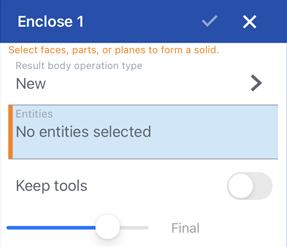
- Seleziona un tipo di operazione Risultato:
- Nuovo - Crea nuovo materiale che si traduce in una nuova parte.
- Aggiungi - Crea materiale aggiunto al materiale esistente.
- Rimuovi - Togli il materiale da una parte.
- Intersezione - Lascia materiale solo dove esistono intersezioni.
- Seleziona le entità che circondano il volume da racchiudere. Le entità devono intersecarsi.
Facoltativamente, seleziona Mantieni strumenti per mantenere le entità selezionate al momento della creazione della nuova parte. Se Mantieni strumenti non è selezionato, le parti che possiedono una selezione (non da uno schizzo o da un piano) verranno eliminate.
- Tocca
 .
.
Esempi
Nella prima immagine, le superfici e il piano vengono selezionati come contorni. Nella seconda immagine, le superfici vengono eliminate (senza Mantieni strumenti) e il volume delimitato dal piano e dalle superfici è ora una parte solida.
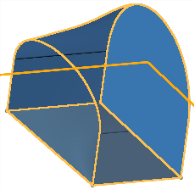
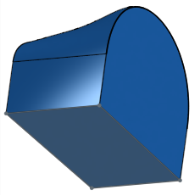
Mantieni strumenti
Quando Mantieni strumenti è selezionato, le superfici permangono e il volume è una parte solida:
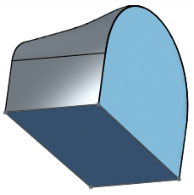
Crea una parte selezionando tutti i bordi che circondano uno spazio vuoto per formare un solido. Utilizza qualsiasi insieme di superfici e solidi (inclusi piani e facce) che si intersecano tra loro o si connettono in corrispondenza di un contorno per creare un volume. Crea una nuova parte o modificane una esistente aggiungendo, rimuovendo o intersecando parti.
Passaggi
- Tocca
 .
. 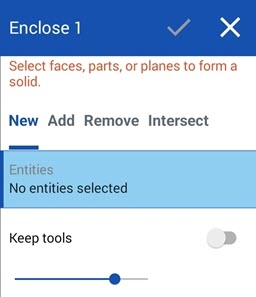
- Seleziona un tipo di operazione Risultato:
- Nuovo - Crea nuovo materiale che si traduce in una nuova parte.
- Aggiungi - Crea materiale aggiunto al materiale esistente.
- Rimuovi - Togli il materiale da una parte.
- Intersezione - Lascia materiale solo dove esistono intersezioni.
- Seleziona le entità che circondano il volume da racchiudere. Le entità devono intersecarsi.
Facoltativamente, seleziona Mantieni strumenti per mantenere le entità selezionate al momento della creazione della nuova parte. Se Mantieni strumenti non è selezionato, le parti che possiedono una selezione (non da uno schizzo o da un piano) verranno eliminate.
- Tocca
 .
.
Esempi
Nella prima immagine, le superfici e il piano vengono selezionati come contorni. Nella seconda immagine, le superfici vengono eliminate (senza Mantieni strumenti) e il volume delimitato dal piano e dalle superfici è ora una parte solida.
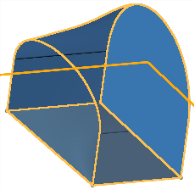
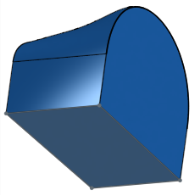
Mantieni strumenti
Quando è selezionato Mantieni strumenti, le superfici rimangono e il volume è una parte solida.